WPS中Excel快速将相同内容的单元格合并的方法
2024-02-08 09:23:06作者:极光下载站
有些数据需要进行汇总操作,那么就会将这样的数据通过wps的excel表格来操作,其中汇总的数据有相同的内容,想要将这些相同内容的单元格进行合并在一起,那么怎么合并呢,比如有些会进行类别的划分,那么当你划分的类别有很多,并且其中有很多数据所属的内容是同一个类别,那么我们可以将这样的类别单元格进行合并操作就好了,而想要合并这样相同单元格内容的操作方法也十分的简单,下方是关于如何使用WPS Excel快速合并相同单元格的具体操作方法,如果你需要的情况下可以看看方法教程,希望对大家有所帮助。
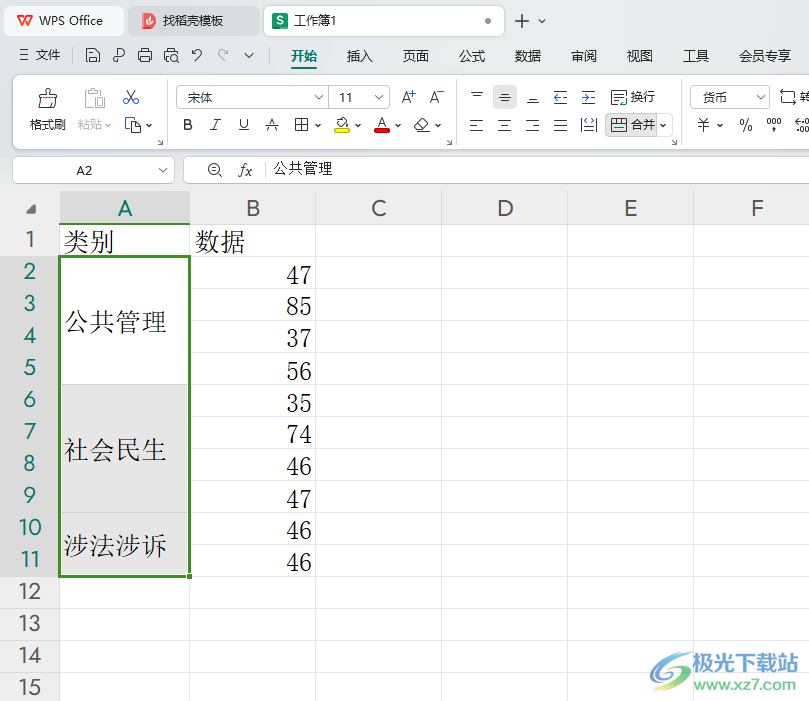
方法步骤
1.当我们进入到WPS表格中之后,可以看到输入的数据内容的类别划分有很多是一样的,如图所示。
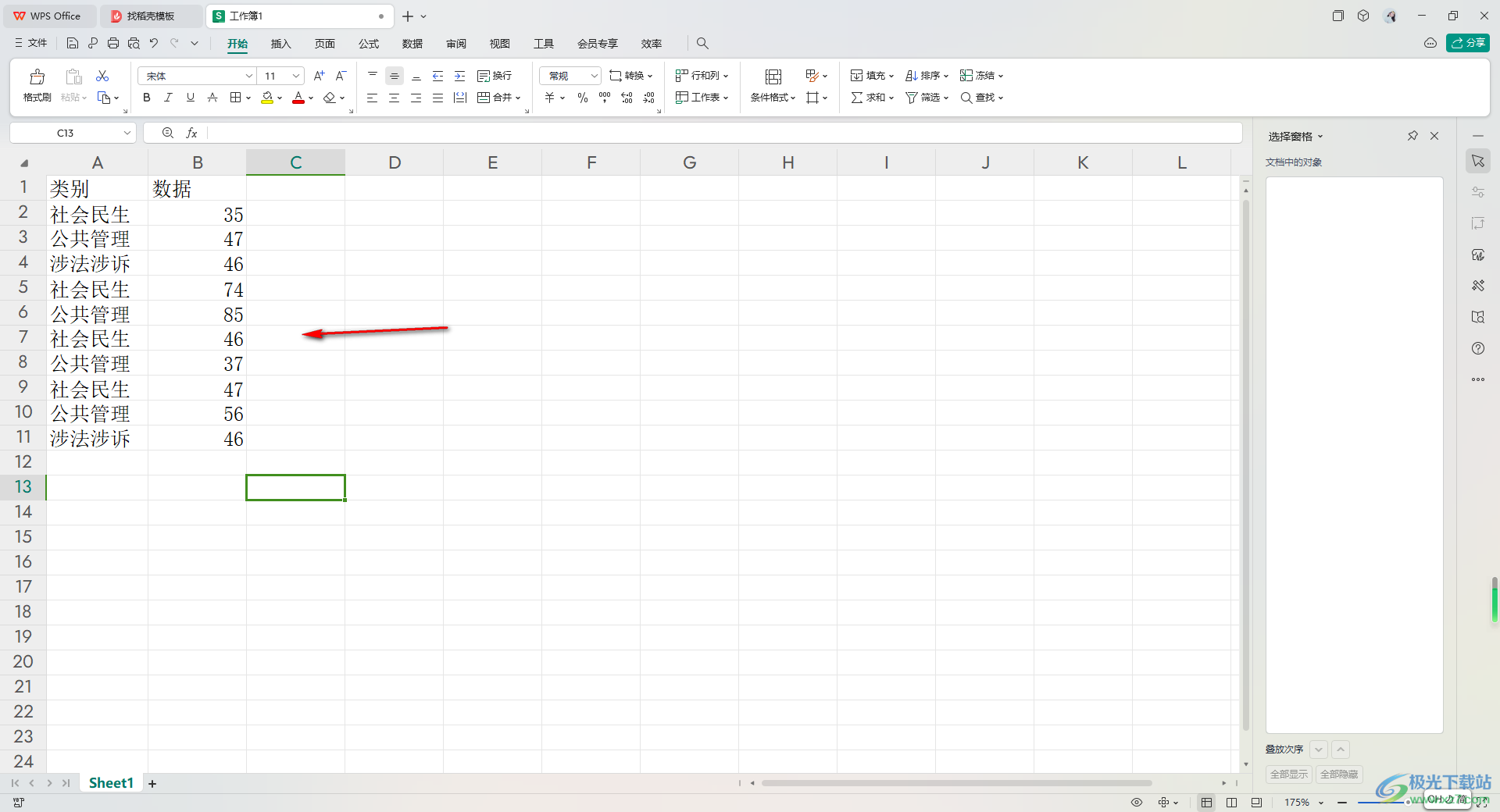
2.这时,我们将这样的数据选中,然后点击工具栏中的【排序】选项,选择【升序】,如图所示。
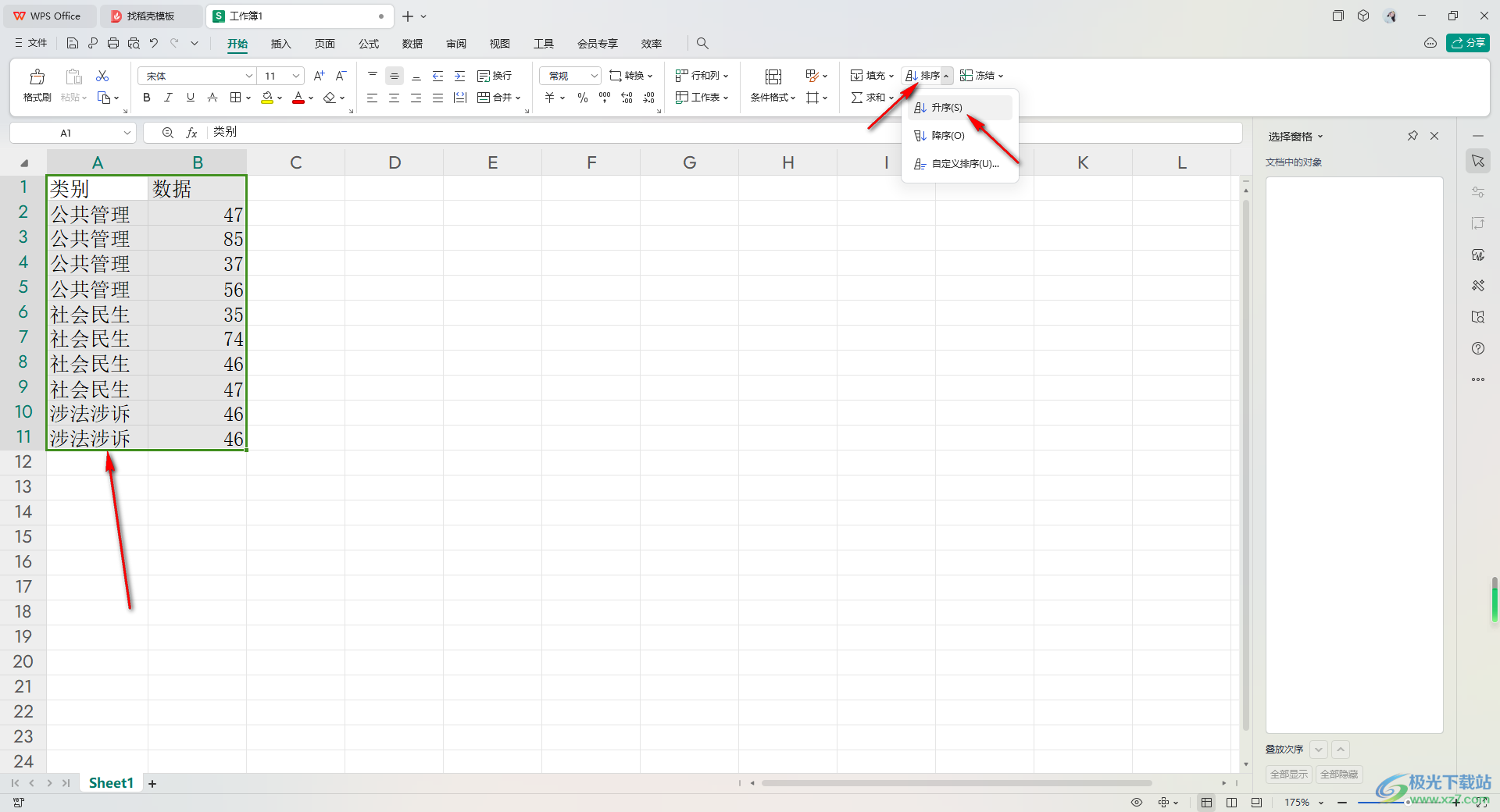
3.这时我们的相同的类别数据就会显示在一起,然后我们将这样的一列选中,点击【开始】选项卡,然后点击工具栏中的【合并】选项。
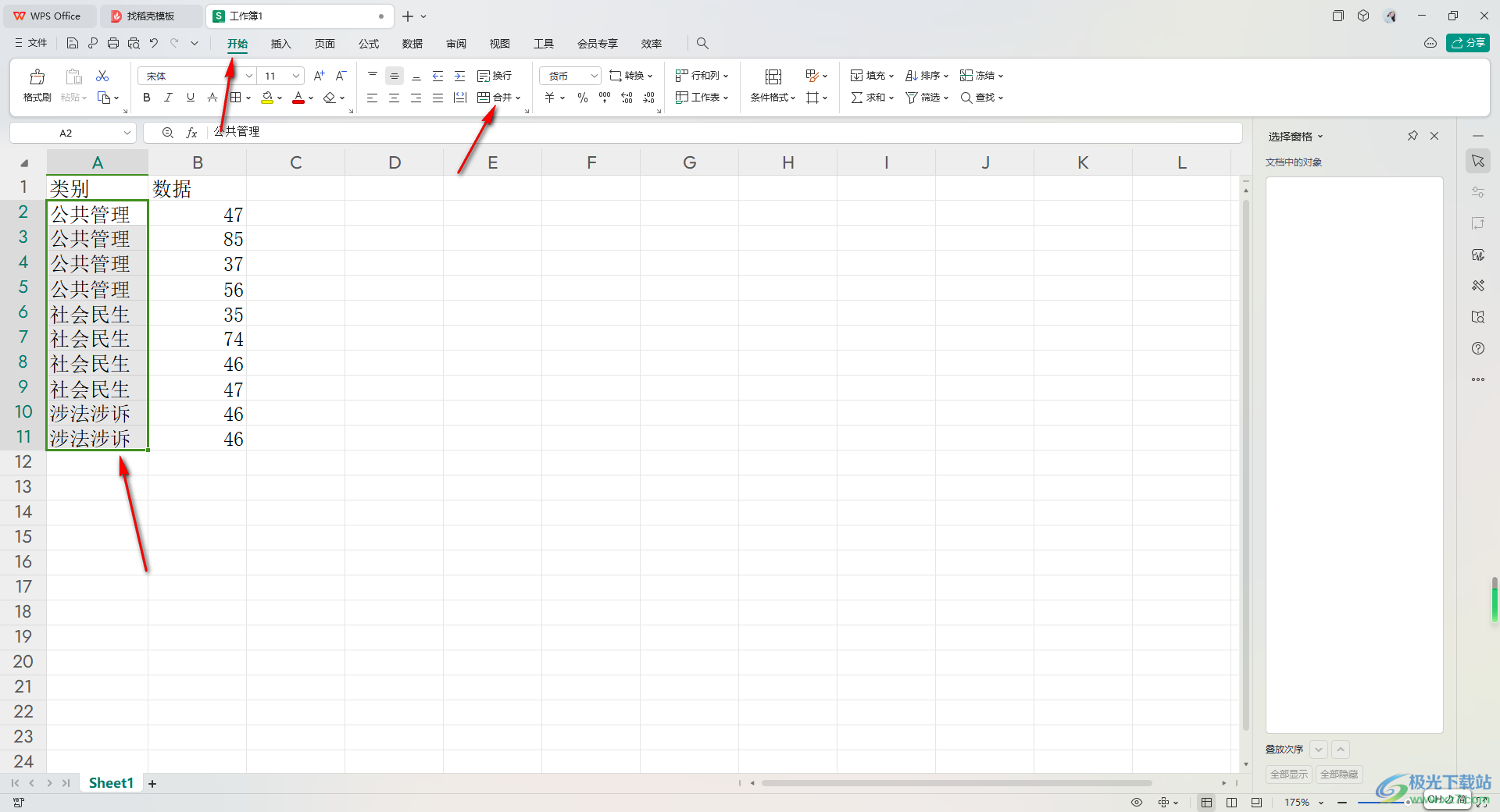
4.随后,即可在打开的子选项中将【合并相同单元格】选项进行点击一下。
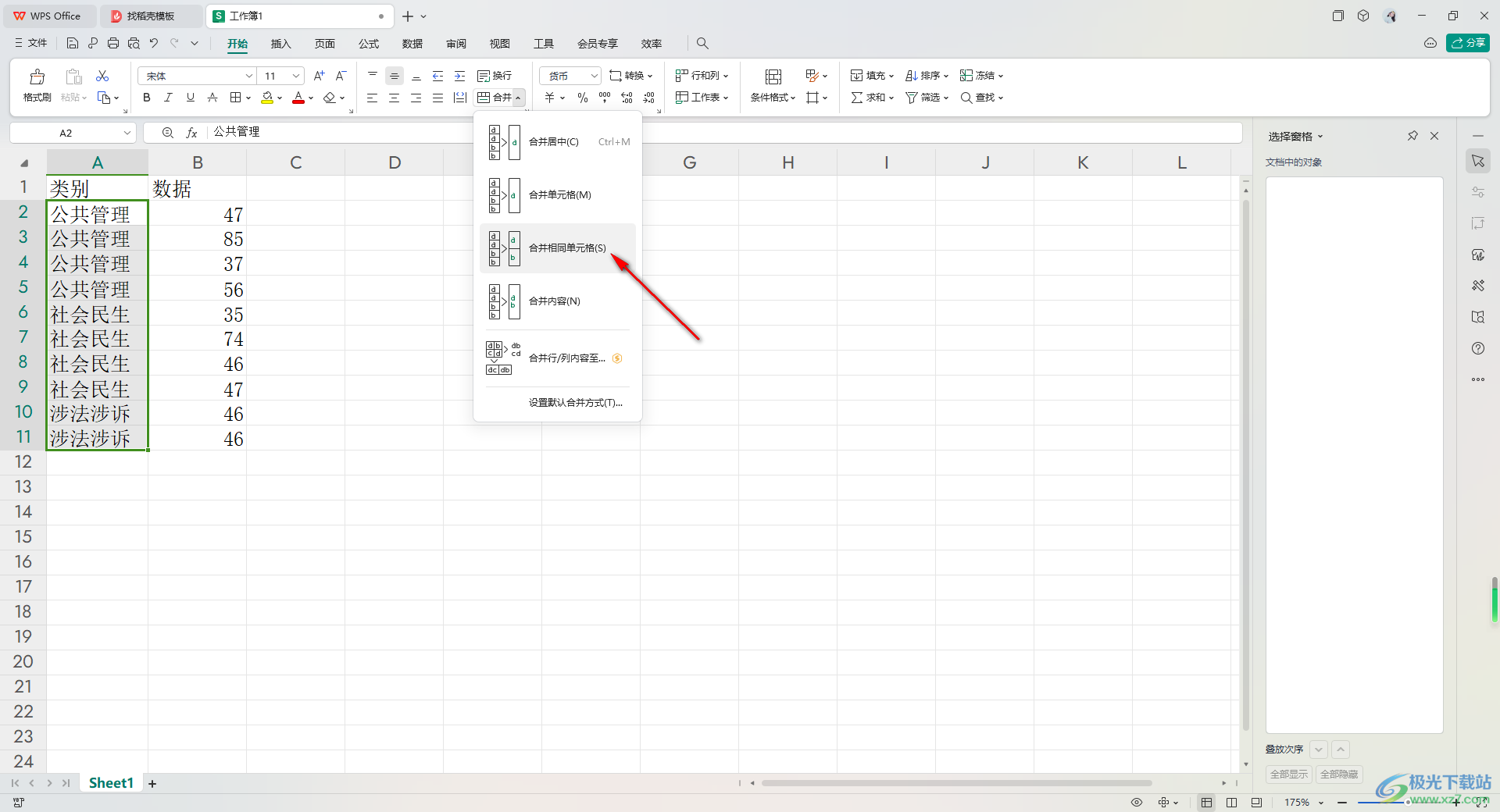
5.那么刚刚选中的那一列的数据就会进行合并操作,如图所示。
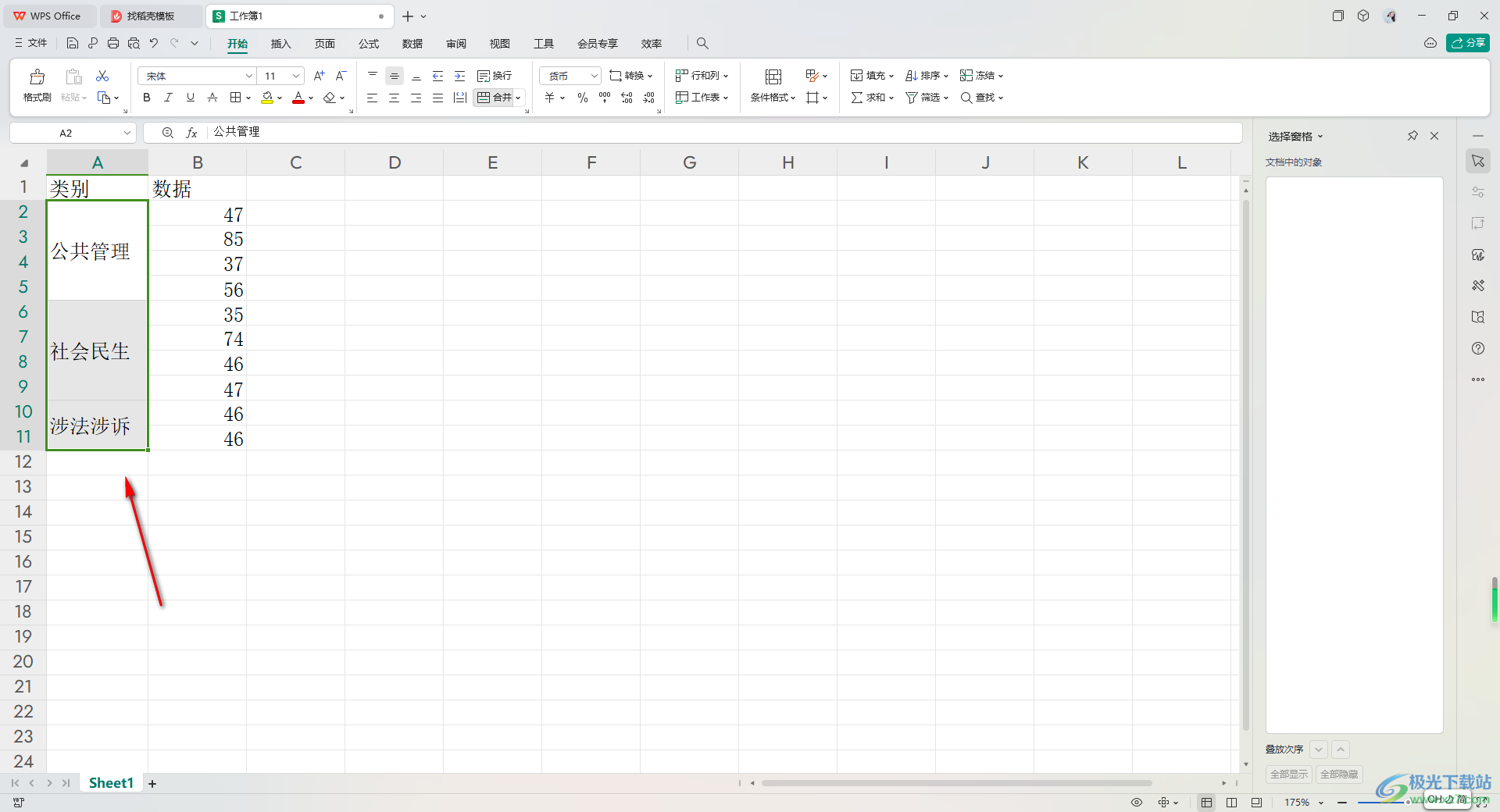
以上就是关于如何使用WPS Excel将相同单元格数据合并在一起的具体操作方法,有小伙伴表示想要将已经编辑好的一些数据进行相同内容的合并操作,那么就可以按照上述的方法教程进行合并相同单元格即可,感兴趣的话可以操作试试。
